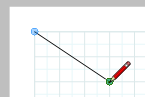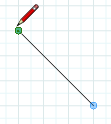![]()
①直線を引く
線の始点をクリックし、終点をダブルクリックすると完成です。
②直線の連続線を引く
始点をクリックして以降、クリックしながら進みます。最終の点でダブルクリックするか、ESCキーを押して終了します。始点をクリックしてからShift キーを押しながらマウスを移動すると、水平(垂直)線が引けます。
既存の線の端から新たに線を作成すると、端部が結合されます。
独立した線を作成する場合は、線ツールを選択した状態でコンテキストメニューの「線の自動結合」のチェックを外します。
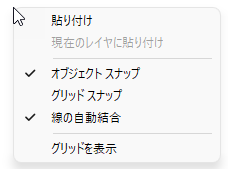
③曲線を引く
線の始点をクリックし、マウスボタンを押したまま作成したい曲線の接線方向にドラッグしてマウスボタンを離します。次にマウスを曲線の終点位置に移動、ダブルクリックして終了です。
終点でダブルクリックせず続ければ連続曲線を描くことができます。
④座標値による入力
座標タイプ |
使い方 |
例 |
作図例(始点が緑) |
絶対座標 |
値は、作図領域の左上から測定されます。 |
[10,10] |
|
相対座標 |
値は、線の始点に相対的です。 |
30,30 |
|
※X 軸はワークスペースの左側から右方向へ、Y 軸はワークスペースの上端から下方向への位置となります。
④パスの編集モード
以下の編集モードは円や円弧などでも同様の操作方法です。
選択ツールで線をダブルクリックするか、Enter(MacはReturn)キーを押すとパスの編集モードになります。
曲線はアンカーをドラッグして編集できます。
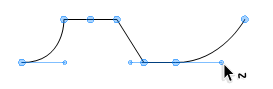
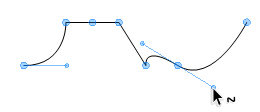
パスの編集モード時にポイントや線分を選択するとハイライト表示されます。 目的のポイントや線分を選択して移動することができます。移動の際には座標値入力も使用できます。
下図Aはポイントを選択して移動 下図Bは線分を選択して移動

ポイントは追加や削除が可能です。追加する場合は、Alt キー(Mac は Command キー)を押しながら線分をクリックします。カーソルは下図の表示になります。
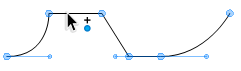
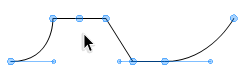
削除する場合は、ポイントをクリックして選択した状態で Delete キーを押します。
Alt キー(Mac は Command キー)を押しながらパスのポイントでドラッグすると、曲線のポイントにすることができます。
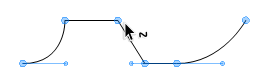
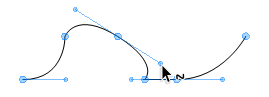
パスの編集を終了する場合は、形状の外側をクリックするかESCキーを押します。